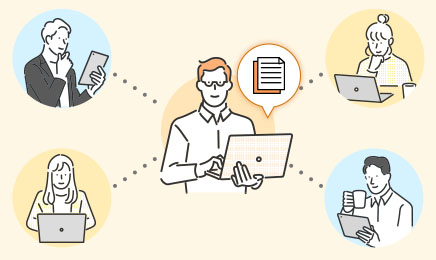2025年12月 2日
2025年11月25日
2025年11月25日
お客様マイページの「連絡ボード」機能を使って、同じ会社のメンバーと簡単にこのページを共有できます。社内で情報を共有し、組織全体の課題解決や業務効率の向上にお役立てください。
- (注)連絡ボードを利用するには企業設定が必要です。
2025年12月 2日
2025年11月25日
2025年11月25日
BIM(Building Information Modeling)が建築の世界でぼちぼち普及してきたと思っていたら、CIMが土木の世界でBIMを追い越す勢いで急速に普及してきた。CIMはConstruction Information Modelingの略で土木全般、道路や橋梁(きょうりょう)から下水、都市計画までその範囲は広い。
建築分野のBIMでは平成26年3月に国交省から「BIMガイドライン」が発表された。これから建築分野の公共工事でもBIMが使われると期待される。一方、土木分野のCIMは平成24年度のモデル試行から始まり、国がリーダーシップをとる形で一気に広がってきた。
そのCIMの中から、ここでは国土地理院の「基盤地図情報」という国土の電子情報の有効な使い方についてBIMソフトウェアArchiCADと、CIMソフトウェアAutodesk InfraWorksという二つのソフトウェアを取り上げて紹介しよう。
「基盤地図情報」というのは地理空間情報活用推進基本法(平成19年5月30日法律第63号)にもとづいて国土地理院が作成した国土の電子情報だ。次の13種類のデータがある。
*(ふりがな)は、たよマガ補足
まさに国土の電子データの基盤になるものだ。地図作りだけでなく、都市の形状を表すデータとしてCIMにも、もちろんBIMにも使うことができる。その入り口は国土地理院の「基盤地図情報サイト」だ。
この基盤地図情報サイトの[基盤地図情報のダウンロード]の下にある「ログイン画面はこちら」からログインしてデータをダウンロードする。利用するためには、あらかじめ利用者登録をして、IDとパスワードを得ておく必要がある。
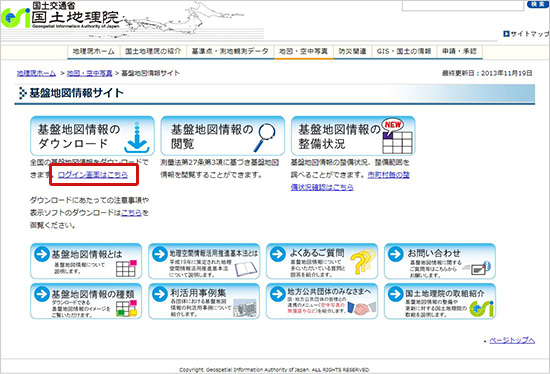
国土地理院の「基盤地図情報サイト」
ログインするとダウンロードファイル形式を選択する画面が表示されるので、「基盤地図情報 縮尺レベル2500」の「JPGIS(GML)形式」を選ぶ。
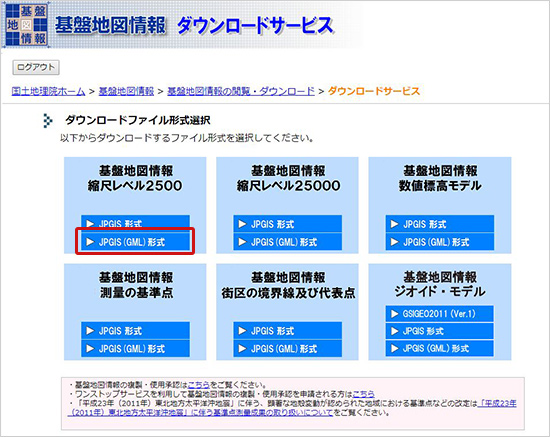
ダウンロード形式を選択
次に地域と項目を選ぶ。ここでは地域として兵庫県西宮市、基盤地図情報項目は全項目を選択した。ダウンロードファイルリストが表示されるので、全てにチェックを入れて[選択して次へ]をクリックし、次のページで[全てチェック]して[まとめてダウンロード]する。圧縮ファイル(ZIP形式)でダウンロードが始まる。ここでの西宮市全域で全項目の例では36.3MBほどのサイズになった。
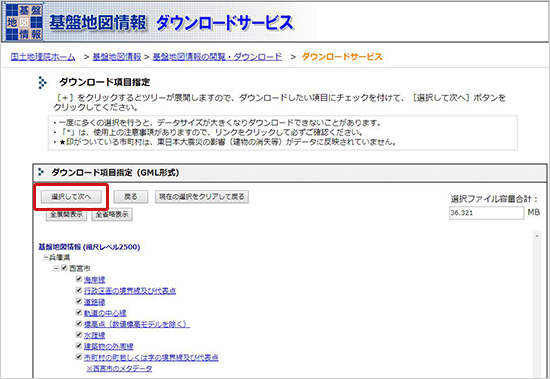
ダウンロード項目を指定
![[全てチェック]して[まとめてダウンロード]](/contents/business-oyakudachi/cad-lecture/2014/img/prt-201406-17.jpg)
[全てチェック]して[まとめてダウンロード]
ダウンロードしたデータはXML形式で、このままでは地図として見ることもできない。「基盤地図情報閲覧コンバートソフト」というソフトウェアを先の「基盤地図情報のダウンロード」からダウンロードしておく。これで基盤地図情報を使う準備は整った。

「基盤地図情報閲覧コンバートソフト」のダウンロード
ダウンロードした「基盤地図情報閲覧コンバートソフト」を展開して得られるFGDV.exeを起動し、「基盤地図情報ビューアー・コンバーター」を表示させる。次の手順で操作し基盤地図情報を地図として表示させる。
「ファイル」メニュー→「新規プロジェクト作成」で「新規プロジェクト作成」ダイアログボックスを表示する。
1.タイトルと保存先フォルダを入力し、[追加]で「読み込むファイル」としてダウンロードした基盤地図情報ファイルをすべて選択する。
![[追加]で「読み込むファイル」として基盤地図情報ファイルをすべて選択する](/contents/business-oyakudachi/cad-lecture/2014/img/prt-201406-05.jpg)
新しいプロジェクトにファイルを読み込む
2.基盤地図情報で指定した兵庫県西宮市全域の情報が画面に表示される。左側の「レイヤーリスト」で「建築物」や「道路線」などのレイヤーを切り替えて必要なレイヤーのみの表示にすることができる。図は西宮市の南部、西宮浜という海岸の埋め立て地を表示している。
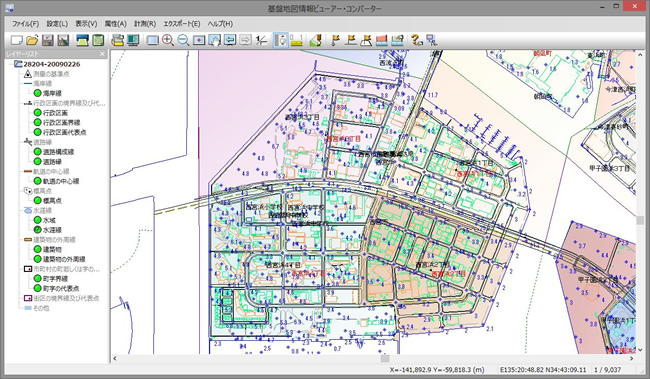
西宮市の南部、西宮浜を表示
BIMの代表的なアプリケーションArchiCADでダウンロードした基盤地図情報を使っていこう。基盤地図情報をBIMやCIMのアプリケーションで使うにはファイルの変換が必要だ。ここでは次のような3段階の変換を行うことにする。
●基盤地図情報 縮尺レベル2500 → SFCファイル → DXFファイル → ArchiCAD
SFCファイルというのは国が定めた電子納品で使われる標準ファイル形式の1つだ。まず基盤地図情報をSFC形式のファイルに、「基盤地図情報ビューアー・コンバーター」で変換する。ダウンロードしたFGDV.exeで「基盤地図情報ビューアー・コンバーター」をもう一度起動し、「西宮浜」プロジェクトを開き表示する、「エクスポート」メニュー→「矩形領域設定」などで領域を選択してから、「エクスポート」で「エクスポート」ダイアログボックスを表示させる。「変換種別」は「SXF(SFC)ファイル」を選ぶ。これで一つのSFCファイルができた。
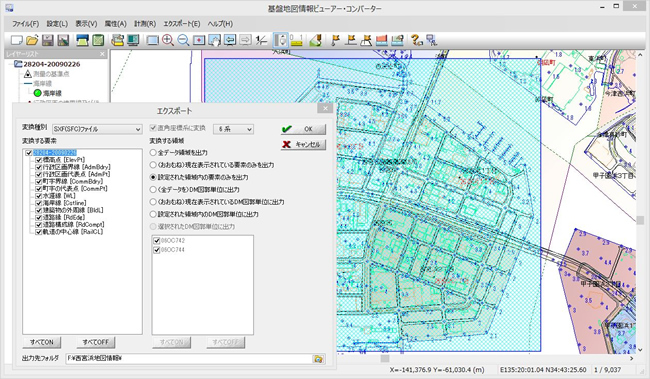
「基盤地図情報ビューアー・コンバーター」でSXFにエクスポート
SFCファイルはArchiCADでは直接開くことができない。Jw_cadで開くことができないか試してみたが、残念ながらエラーになり開くことができかった。ここではオートデスク社がサブスクリプションユーザー向けに配布している「Autodesk CALS Tools 2014」を使い、SFCファイルを開き2010形式のDWGファイルとして保存する。

Autodesk CALS Tools 2014でSFCファイルを開きDWGで保存
ArchiCADでは「ファイル」メニューの「ファイル特殊」→「結合」で作成したDWGファイルを読み込む。次の図のように建物の外形線が表示されるので、スラブツールやモルフツールを使い[スペースキー]を押しながらのマウスクリック(マジックワンド)で、建物一つ一つの内側をクリックしてスラブに変換していく。1回のクリックで建物が一つできあがる。建物高さのデータは地図上にはないので推定して入力する。
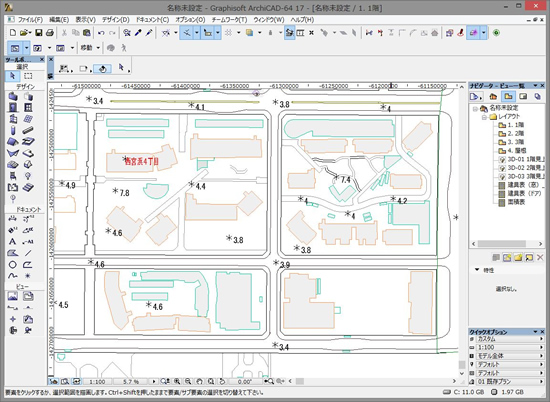
ArchiCADで建物外形線からスラブに変換
次の図が三次元の建物を表示させた状態だ。ある敷地の周辺建物を表現したり、街区を表現したりするのには手軽で充分な機能だ。
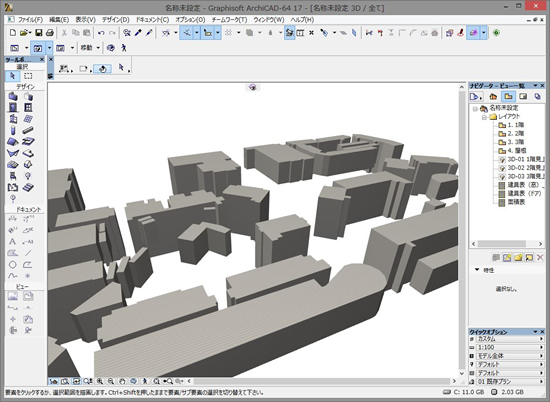
ArchiCADで建物を3D表示
BIMの次はCIMだ。CIMの代表的なアプリケーションAutodesk InfraWorksでダウンロードした基盤地図情報を使う。ここでは次のような変換でAutodesk InfraWorksで読み込む。ArchiCADより1段階少なくてすむ。
●基盤地図情報 縮尺レベル2500 → SHPファイル → ArchiCAD
ダウンロードしたFGDV.exeで「基盤地図情報ビューアー・コンバーター」をもう一度起動し、「西宮浜」プロジェクトを開き表示する、「エクスポート」メニュー→「矩形領域設定」などで領域を選択してから、「エクスポート」で「エクスポート」ダイアログボックス を表示させる。
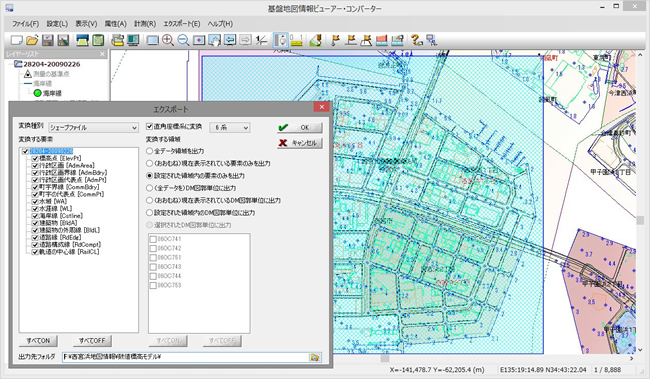
「基盤地図情報ビューアー・コンバーター」でSHPにエクスポート
Autodesk InfraWorks 2014の「データソース」パネルを開き、「建築物」のSHPファイルを読み込む。道路や海岸線はとりあえず対象としない。次に読み込んだ「建築物」を選択して「データソース設定」を開く。図のように「タイプ」を「建物」とする。
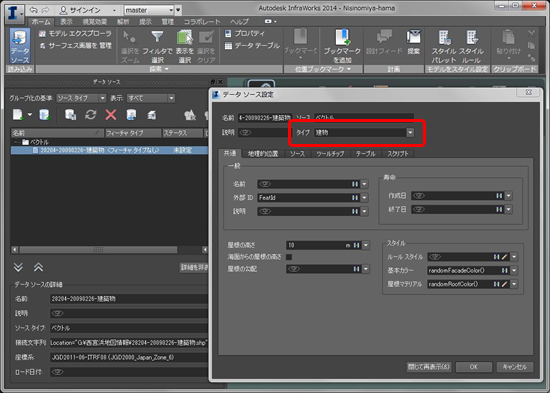
「データソース」パネルと「データソース設定」
次に建物の設定を細かく行う。「外部ID」を「種別」とし「名前」を「堅ろう建物」とし鉄筋コンクリート造の建物の設定を行う。屋根の高さはとりあえず一律の高さの「30m」とする。「ルールスタイル」は「Barracuda」を選択した。
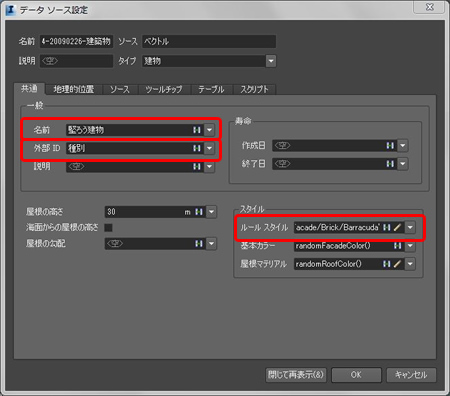
建築物を細く設定
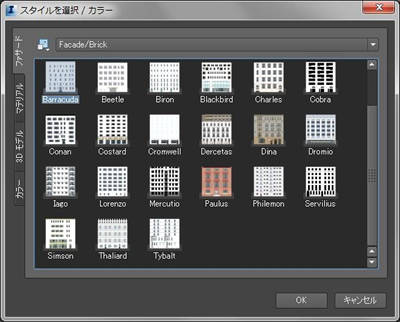
建物のスタイルを設定
「データソース設定」ダイアログボックスに戻り、[閉じて再表示]ボタンのクリックで下図のように街区が一気にできあがる。
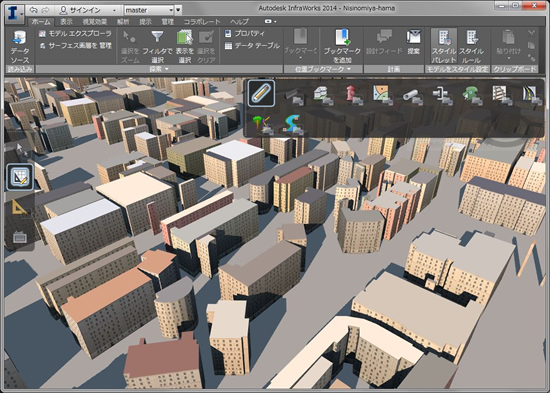
SHPファイルからできあがった街区-建物群
都市計画に使えるCIMソフトウェアなのでもちろん建物一つ一つの高さを変えたり、デザインを変えたりもできる。ここでは一つの建物を選択してその高さを下げて、デザインも違うものに変えてみた。
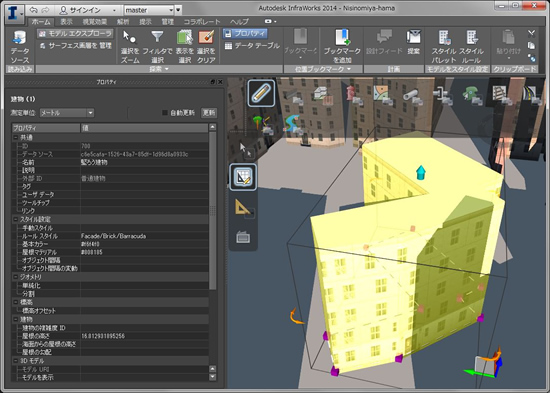
建物高さを変更して、プロパティを表示
この都市モデルに道路や橋梁、照明柱、信号機、ポストなどの小物を配置することも簡単だ。さらに、Revitで作成した建物は変換処理なしで、そのまま読み込み配置できる。CIMのソフトウェアAutodesk InfraWorksの中で、BIMのソフトウェアRevitを仲良く使えるということだ。
シリーズ記事
2025年12月 2日
2025年11月25日
2025年11月25日
お客様マイページの「連絡ボード」機能を使って、同じ会社のメンバーと簡単にこのページを共有できます。社内で情報を共有し、組織全体の課題解決や業務効率の向上にお役立てください。